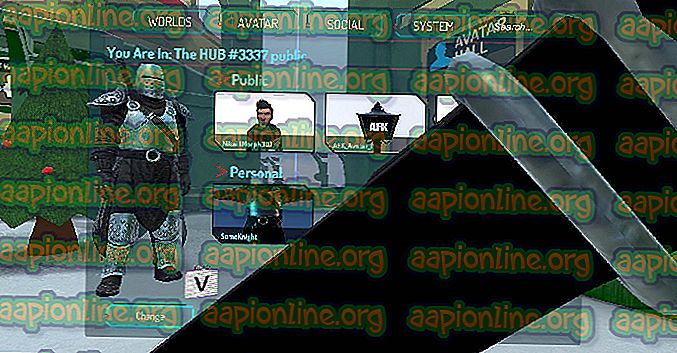Poprawka: Błąd programu Outlook „Programem używanym do tworzenia tego obiektu jest program Outlook”
Niektórzy użytkownicy Microsoft Outlook zgłaszają, że widzą błąd „ Programem używanym do utworzenia tego obiektu jest Outlook” podczas próby otwarcia wbudowanych załączników lub dowolnego zarchiwizowanego elementu. Większość dotkniętych użytkowników zgłasza, że problem nie jest spowodowany przez program antywirusowy - problem występuje niezależnie od tego, czy pakiet zabezpieczeń jest aktywny. Potwierdzono, że błąd pojawia się w systemach Windows 7, Windows 8 i Windows 10. Najczęściej zgłaszany jest błąd występujący w pakiecie Office 2010, Office 2013 i Office 2017.

Co powoduje błąd „ Program użyty do utworzenia tego obiektu to Outlook ” ?
Przyjrzeliśmy się temu konkretnemu problemowi, przeglądając różne raporty użytkowników i strategie naprawy używane do naprawienia tego konkretnego komunikatu o błędzie. Jak się okazuje, przyczyną tego problemu może być kilka różnych sprawców:
- Bardzo nieaktualny klient programu Outlook - jak się okazuje, ten problem może być łatwo spowodowany przez bardzo nieaktualnego klienta. Jeśli nie aktualizowałeś pakietu Office od dłuższego czasu, powinieneś być w stanie rozwiązać problem za pomocą uniwersalnego narzędzia do aktualizacji pakietu Office, aby zaktualizować do najnowszych wersji. Alternatywnie można dokonać aktualizacji za pomocą komponentu WU (Windows Update).
- Przyczyną problemu jest aktualizacja KB3203467 - znana jest jedna konkretna aktualizacja systemu Windows, która powoduje ten konkretny problem w pakiecie Office 2007, Office 2010 i Office 2013. Jeśli ten scenariusz ma zastosowanie, możesz rozwiązać problem, odinstalowując aktualizację odpowiedzialną za problem .
Jeśli obecnie próbujesz rozwiązać ten sam komunikat o błędzie, w tym artykule znajdziesz kilka potencjalnych strategii naprawy, z których skorzystali inni użytkownicy w podobnej sytuacji, aby rozwiązać problem.
Jeśli chcesz pozostać tak wydajny, jak to możliwe, radzimy postępować zgodnie z poniższymi metodami w kolejności ich prezentacji, ponieważ są one uporządkowane według wydajności i trudności. Jeden z nich jest zobowiązany rozwiązać problem bez względu na odpowiedzialnego winowajcę.
Metoda 1: Zaktualizuj program Outlook do najnowszej wersji
Ponieważ problem może być spowodowany błędem, który firma Microsoft zajęła dużo czasu (ale ostatecznie tak zrobiło). To, co ostatecznie spowodowało powstanie problemu, to kolejna aktualizacja wydana jednocześnie w programach Outlook 2007, Outlook 2010, Outlook 2013 i Outlook 2016.
Po tym, jak okazało się, że aktualizacja ostatecznie uznała większość załączników wiadomości e-mail za niebezpieczną i zablokowała je, firma Microsoft wydała ponad miesiąc na wydanie poprawek dla każdej wersji programu Outlook.
Wiele lat po tym, jak pojawił się problem, ten sam problem występuje nadal z jednego głównego powodu - wielu użytkowników programu Outlook nadal korzysta z poważnie przestarzałych klientów. Właśnie dlatego najskuteczniejszym sposobem rozwiązania problemu „ Programem używanym do tworzenia tego obiektu jest Outlook ” jest po prostu aktualizacja klienta Outlook do najnowszej wersji.
Oto krótki przewodnik, jak to zrobić:
- Otwórz klienta Outlook i kliknij Plik na pasku wstążki u góry ekranu.
- Następnie kliknij Konto Office z pionowego menu po lewej stronie.
- Następnie przejdź do sekcji Informacje o produkcie i kliknij menu rozwijane związane z aktualizacjami pakietu Office. Następnie kliknij Aktualizuj teraz .
- Jeśli dostępna jest nowa aktualizacja, postępuj zgodnie z instrukcjami wyświetlanymi na ekranie, aby zainstalować nową wersję na komputerze.
- Po zakończeniu procesu uruchom ponownie komputer i sprawdź, czy problem został rozwiązany przy następnym uruchomieniu systemu.

Jeśli ten sam problem nadal występuje lub nie ma nowej wersji dla naszej kompilacji programu Outlook, przejdź do następnej metody poniżej.
Metoda 2: Aktualizacja systemu Windows do najnowszej wersji
Jeśli pierwsza metoda nie pozwala na aktualizację wersji klienta Outlook i rozwiązanie błędu „ Programem używanym do utworzenia tego obiektu jest Outlook ”, możesz wprowadzić składnik WU (Windows Update), aby zmusić system operacyjny do zaktualizowania programu Outlook do wersji Ostatnia wersja.
Kilku użytkowników, których dotyczy problem, zgłosiło, że problem nie występował już po zezwoleniu aktualizacji systemu Windows na instalację każdej oczekującej aktualizacji. Oto krótki przewodnik, jak to zrobić:
- Naciśnij klawisze Windows + R, aby otworzyć okno dialogowe Uruchom. Następnie wpisz „ms-settings: windowsupdate” i naciśnij klawisz Enter, aby otworzyć kartę Windows Update w aplikacji Ustawienia.

- Na ekranie aktualizacji systemu Windows kliknij opcję Sprawdź aktualizacje i poczekaj, aż składnik WU zidentyfikuje wszelkie nowe aktualizacje, które mogą być dostępne.

- Jeśli znaleziono wiele oczekujących aktualizacji, postępuj zgodnie z instrukcjami wyświetlanymi na ekranie, aby zainstalować je jedna po drugiej. Po zainstalowaniu każdej oczekującej aktualizacji uruchom ponownie komputer, aby wymusić zmiany.
- W następnej sekwencji uruchamiania powtórz kroki, które poprzednio powodowały błąd „ Programem używanym do utworzenia tego obiektu jest Outlook ” i sprawdź, czy problem został rozwiązany.
Jeśli nadal występuje ten sam problem, przejdź do następnej metody poniżej.
Metoda 3: Odinstalowanie aktualizacji KB3203467
Niektórzy dotknięci użytkownicy zgłosili, że problem został rozwiązany po użyciu ekranu Programy i funkcje do odinstalowania aktualizacji, która była przyczyną problemu. W większości zgłoszonych przypadków przyczyną problemu jest KB3203467 .
Usuwając winowajcę odpowiedzialnego za błąd „ Programem używanym do tworzenia tego obiektu jest Outlook ”, w gruncie rzeczy usuniesz główny powód, dla którego ten problem występuje.
Oto krótki przewodnik po odinstalowaniu aktualizacji KB3203467 :
- Naciśnij klawisze Windows + R, aby otworzyć okno dialogowe Uruchom . Następnie wpisz „appwiz.cpl” i naciśnij klawisz Enter, aby otworzyć Programy i funkcje .
- W oknie programów i funkcji kliknij opcję Wyświetl zainstalowane aktualizacje z pionowego menu po lewej stronie.
- Po przejściu do ekranu Zainstalowana aktualizacja zlokalizuj aktualizację KB3203467, kliknij ją prawym przyciskiem myszy i wybierz polecenie Odinstaluj.
- Postępuj zgodnie z instrukcjami wyświetlanymi na ekranie, aby zakończyć odinstalowywanie aktualizacji KB3203467 .
- Uruchom ponownie komputer i sprawdź, czy problem został rozwiązany przy następnym uruchomieniu systemu.